计算机系统组建小型局域网-实验报告
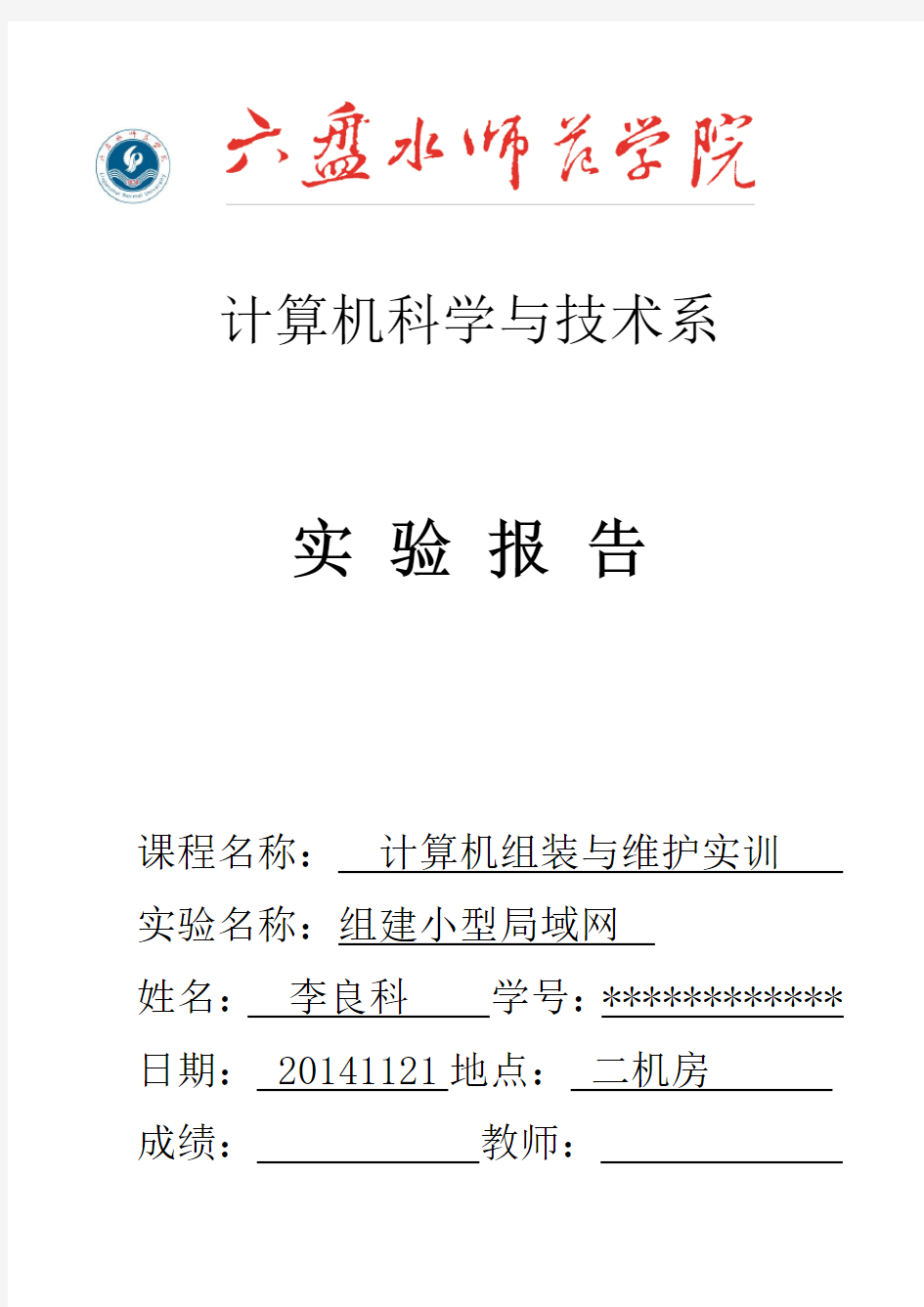

计算机科学与技术系
实验报告
课程名称:计算机组装与维护实训
实验名称:组建小型局域网
姓名:李良科学号:124077031022 日期: 20141121地点:二机房
成绩:教师:
一、实验目的
1.熟悉路由器的各种外部接口,掌握使用路由器建立小型局域网的方法。
2.学习掌握无线局域网的建立方法、配制方法。
二、实验原理
无线局域网的概念
无线局域网(Wireless Local Area Network,即WLAN)是利用无线通信技术,在一定的局部范围内建立的网络,是计算机网络与无线通信技术相结合的产物。它以无线传输媒体作为传输介质,提供传统有线局域网的功能,并能使用户实现随时、随地的网络接入。之所以称其是局域网,是因为受到无线连接设备与计算机之间距离的限制而影响传输范围,必须在区域范围之内才可以组网。
无线局域网的特点
(1)安装便捷、维护方便免去或减少了网络布线的工作量,一般只要安装一个或多个接入点(Access Point,AP)设备,就可以建立覆盖整个建筑物或区域的局域网。
(2)使用灵活、移动简单一旦无线局域网建成后,在无线网的信号覆盖范围内任何一个位置都可以接入网络。使用无线局域网不仅可以减少与布线相关的一些费用,还可以为用户提供灵活性更高、移动性更强的信息获取方法。
(3)易于扩展、大小自如有多种配置方式,能够根据需要灵活选择,能胜任从只有几个用户的小型局域网到上千用户的大型网络
三、实验步骤
(1)给无线AP通电
将无线AP自带的交直流电源线一端插入220V电源插座,另一端插入无线AP的电源接口,使其接通电源。
(2)给计算机安装网卡驱动程序
将无线网卡插入计算机,系统自动提示发现新硬件,根据屏幕提示进行网卡驱动程序的安装。安装过程完成后,在计算机【设备管理器】里面可以看到网卡驱动正常安装。
(3)计算机连接无线AP
网卡驱动安装完成,计算机屏幕右下方出现处于断开状态的“无线连接”图标,单击鼠标右键,出现如下左图所示。单击【查看可用的无线网络(V)】,出现如下右图所示,显示查找到的无线AP。单击【连接】按钮,计算机与选择的无线AP建立连接,计算机屏幕右下的“无线连接”图标变为已连接状态。计算机的浏览器(如IE),在地址栏内输入:http://192.168.1.1,单击回车键,出现如下左图所示。输入用户名和密码(这里默认均为admin),单击【确定】按钮,显示如下右图所示浏览器的界面。该图左边列出了无线AP 配置的项目,单击【无线参数】选项,出现无线网络基本配置对话框,SSID:用于识别无线设备的服务集标志符。可采用默认值TP-LINK,也可根据自己的喜好更改为一个容易记忆的数字或字母或两者的组合。
频道:用于确定本网络工作的频率段,选择范围从1~11,默认是6。
模式:用于设置AP的工作模式,一般不必做改动,默认就可以。
开启无线功能:使TL-WR641G的无线功能打开或关闭。
允许SSID广播:默认情况下AP都是向周围空间广播SSID通告自己的存在,这种情况下无线网卡都可以搜索到这个AP的存在。
开启安全设置:对无线网络安全设置。
在对话框内配置完无线AP的基本参数后单击【保存】。这时,会在WR641G 周围生成一个无线网络,该网络的SSID标识符是“TP-LINK”,工作信道是6,网络没有加密,可以提供给无线网卡来连接。
Ad-Hoc(点对点)模式无线局域网的组建
一般的无线网卡在室内环境下传输距离通常为40m左右,当超过此有效传输距离就不能实现彼此之间的通信。因此,该种模式比较适合一些小规模甚至临时性的无线局域网互连需求。这里以两台计算机为例,介绍组建Ad-Hoc无线局域网的具体过程(无线网卡以USB接口的TL-WN320G为例)。其中,要求两台计算机共享一条带宽接入Internet。
1.把USB接口的无线网卡接到其中的一台计算机上,机器提示找到新硬件,
根据屏幕提示安装无线网卡的驱动程序。
2.鼠标右击桌面的“网上邻居”图标,选择“属性”选项,可以看到该机
除了原有的连接外网的图标之外,还新增加了一个“无线网络连接”图
标,这就是无线网卡对应的连接图标。
3.设置无线网络
无线网卡驱动程序安装完成后,在屏幕右下角出现一个闪动的图标,如下左图所示。鼠标双击“无线网络图标”,出现右图所示的无线网络配置对话框。在网络模式选项框内,选择“对等(Ad-Hoc)”,在网络名称(SSID)选项框内,勾择“自动扫描网络名称”。其他的设置采用默认设置,完成后单击【连接】按钮并关闭该对话框
4.设置第一台计算机的IP地址
右击桌面的“网上邻居”图标,选择【属性】,右击“无线网络连接”,选择【属性】,在出现的对话框中双击“Internet协议(TCP/IP)”,弹出属性
对话框,选择“使用下面的IP地址”,并在“IP地址”文本框中输入
“192.168.0.1”,“子网掩码”由系统自动生成(255.255.255.0),默认网关和其它选项均可不设,单击【确定】按钮。
5.设置第二台计算机
重复上述第1步~第4步,对第二台计算机完成无线网络的配置。不同之处有两点:
a)在第3步设置无线网络完成后,单击【连接】按钮时,由于已经存在
一个设置好的无线对等网络终端,所以,第二台计算机通过自动搜索
找到第一台无线终端,二者并自动建立连接,构成对等网络,状态如
下图所示。
b)在第4步设置第二台计算机的IP地址时,只需将该机的IP地址设置
为192.168. 0.2~192.168.0.254之间的任何一个即可,完成后单击【确定】按钮。
6.络的资源共享
分别在两台计算机上完成以下操作(以Windows XP系统为例):鼠标右击“我的电脑”,单击【属性】,在弹出的“系统属性”窗口中单击“计算机名”选项卡里的【更改】按钮,在“工作组”里输入任意工作组名称,单击【确定】按钮。
这样,在两台计算机的“网上邻居”中,就可以看到另一台计算机。设置好共享文件,两台计算机就能够共享资源了。
7.园网共享连接接入Internet
其中,第一台计算机要求安装有两块网卡,有线网卡通过网线接入校园网,无线网卡与第二台计算机组成无线对等网络。
在第一台计算机上做如下设置:右击桌面的“网上邻居”,选择【属性】,右击“本地连接”,选择【属性】,再单击“高级”选项卡,出现如下页左图所示对话框。在“Internet连接共享”内容框内,勾选“允许其他网络用户通过此计算机的Internet连接来连接”
复选框,单击【确定】按钮,显示如下页右图所示提示框,单击【是】按钮完成设置。
在第二台计算机的“无线网络连接”属性对话框中,选择“Internet 协议(TCP/IP)”,单击【属性】按钮,出现属性设置窗口,在“默认网关”文本框内输入第一台计算机的IP地址(即“192.168.0.1”),并在“首选DNS服务器”文本框中也输入“192.168.0.1”,单击“确定”按钮。完成设置。至此,Ad-Hoc结构的无线局域网就组建完成
四、实验总结
无线局域网(WLAN)产业是当前整个数据通信领域发展最快的产业之一。因其具有灵活性、可移动性及较低的投资成本等优势,无线局域网解决方案作为传统有线局域网络的补充和扩展,获得了家庭网络用户、中小型办公室用户、广大企业用户及电信运营商的青睐,得到了快速的应用。然而在整个无线局域网中,却有着种种问题困扰着广大个人用户和企业用户
微机系统实验报告
西安电子科技大学 实验报告
实验一汇编语言编程实验 一、实验目的 (1)掌握汇编语言的编程方法 (2)掌握 DOS 功能调用的使用方法 (3)掌握汇编语言程序的调试运行过程 二、实验设备 PC 机一台。 三、实验内容 1. 将指定数据区的字符串数据以ASCII码形式显示在屏幕上,并通过DOS功能调用完成必要提示信息的显示。 2. 在屏幕上显示自己的学号姓名信息。 3. 循环从键盘读入字符并回显在屏幕上,然后显示出对应字符的ASCII码,直到输入”Q”或“q”时结束。 4. 自主设计输入显示信息,完成编程与调试,演示实验结果。 四、实验源码 DA TA SEGMENT DISCHA DB'WangHan 14030188004',0AH,0DH,'$' TAB DB' ',0AH,0DH,'$' BLANK DB' $' DA TA ENDS STACK SEGMENT STACK ENDS CODE SEGMENT ASSUME CS:CODE,DS:DA TA,SS:STACK START: MOV AX,SEG DISCHA MOV DS,AX MOV DX,OFFSET DISCHA MOV AH,09H INT 21H NEXT: MOV AH,01H INT 21H CMP AL,'Q' JE ENDSS
CMP AL,'q' JE ENDSS MOV BL,AL MOV AX,SEG BLANK MOV DS,AX MOV DX,OFFSET BLANK MOV AH,09H INT 21H MOV BH,0AH MOV DL,BL MOV CL,04H SHR DL,CL CMP DL,BH JNL Q3 JMP Q2 Q1: ADD DL,07H Q2: ADD DL,30H MOV AH,02H INT 21H MOV DL,BL MOV DH,0FH AND DL,DH CMP DL,BH JNL Q3 JMP Q4 Q3: ADD DL,07H Q4: ADD DL,30H MOV AH,02H INT 21H MOV AX,SEG TAB MOV DS,AX MOV DX,OFFSET TAB MOV AH,09H INT 21H MOV CX,0009H LOOP NEXT
华科_计算机系统实验报告
课程实验报告课程名称:计算机系统基础 专业班级: 学号: 姓名: 指导教师: 报告日期:年月日 计算机科学与技术学院
目录 实验1: (1) 实验2: (7) 实验3: (24) 实验总结 (34)
实验1:数据表示 1.1 实验概述 实验目的:更好地熟悉和掌握计算机中整数和浮点数的二进制编码表示。 实验目标:加深对数据二进制编码表示的了解。 实验要求:使用有限类型和数量的运算操作实现一组给定功能的函数。 实验语言:c。 实验环境:linux 1.2 实验内容 需要完成bits.c中下列函数功能,具体分为三大类:位操作、补码运算和浮点数操作。 1)位操作 表1列出了bits.c中一组操作和测试位组的函数。其中,“级别”栏指出各函数的难度等级(对应于该函数的实验分值),“功能”栏给出函数应实现的输出(即功能),“约束条件”栏指出你的函数实现必须满足的编码规则(具体请查看bits.c中相应函数注释),“最多操作符数量”指出你的函数实现中允许使用的操作符的最大数量。 你也可参考tests.c中对应的测试函数来了解所需实现的功能,但是注意这些测试函数并不满足目标函数必须遵循的编码约束条件,只能用做关于目标函数正确行为的参考。 表1 位操作题目列表
2)补码运算 表2列出了bits.c中一组使用整数的补码表示的函数。可参考bits.c中注释说明和tests.c中对应的测试函数了解其更多具体信息。 表2 补码运算题目列表 3)浮点数操作 表3列出了bits.c中一组浮点数二进制表示的操作函数。可参考bits.c中注释说明和tests.c中对应的测试函数了解其更多具体信息。注意float_abs的输入参数和返回结果(以及float_f2i函数的输入参数)均为unsigned int类型,但应作为单精度浮点数解释其32 bit二进制表示对应的值。 表3 浮点数操作题目列表
小型实验室局域网
目录 1 摘要 (2) 2 设计背景 (2) 3 网络拓扑设计 (2) 4 网络功能设计 (3) 5模拟网络拓扑设计 (3) 6配置 (4) 6.1.1网络配置 (4) 6.1.2路由表的配置 (6) 6.2主机IP参数配置 (6) 6.2.1配置虚拟PC机 (6) 6.2.2配置WIN 2003和WIN XP虚拟机 (7) 6.3网络服务配置 (8) 6.3.1 WEB 站点服务器 (8) 6.3.2DNS服务器 (9) 6.3.3FTP服务器 (10) 7网络连通性测试 (11) 8网络运行 (14) 8.1测试WEB 站点 (14) 8.2测试DNS服务器 (15) 8.3测试FTP服务器 (15) 9分析与评价 (15) 小型实验室局域网设计
1 摘要 网络实验室总体的建设目标是提升学生理论与实践结合能力,使学生能够直接进行网络设计、安装、调试,以综合提高学生整体素质。建设一流的网络实验室,提高学生的动手能力,进而增强他们在就业中的竞争实力并拓宽其就业渠道,从而树立学校在学术界和社会的良好品牌形象。加快教育的信息化建设,提高学校的教学效率和学生的实际操作能力,更好的为教学服务。比如,网络实验室强调保证充足的实践机会,不但教会学生网络技术,而且要培养学生的动手能力。通过网络实验室的学习,学生不仅可以掌握专业的网络技术,而且完全可以利用这些技术去设计、构建和维护中小企业网络。而实验室网工程建设中主要应用了网络技术中的重要分支局域网技术来建设与管理的,因此本设计课题将主要以实验室局域网络建设过程可能用到的各种技术及实施方案为设计方向,为实验室网络的建设提供理论依据和实践指导。 关键词:局域网;实验室网络 2 设计背景 如今网络的发展已经深入到企业办公的各个方面,一个面向现代化的学校必须要有办公自动化和网络办公的能力,这不只是企业发展的需要也是社会发展的需要,网络办公、资源共享等计算机应用繁荣发展的时代,校园网既是业务的需要,也是学校适应现代化的表现,校园网络不论是对校园办公还是促进校园文化和办公效益发展都有不可估量的作用,其次,一个开放的校园网会对学校的内的资源进行合理的分配和使用,提高教学工作的、校园管理工作以及校园办公的综合效率,最后校园网对于规范校园管理,避免人为的各种弊端,减少一些管理上的失误。 所以校园的组建是急需的也是必须的,并且需满足各种网络应用。 3 网络拓扑设计 构建一个实验室局域网设计的网络拓扑图,3个路由器、4个交换机、若干台电脑、服务器等等.。
小型局域网的组建与配置
毕业设计(论文) 题目小型局域网的组建与配置 专业计算机应用技术 班级数计0902班 学生董齐 指导教师杨婷 西安理工大学 二0一一年
摘要 随着办公自动化的需要,办公室使用的计算机数目越来越多;而且一些办公设备如打印机、传真机和扫描仪等,在日常办公中应用的频率越来越高。为了提高办公设备的利用率,节省开支,最好的解决办法就是组建一个办公室局域网,共享这些资源。 局域网(Local Area Network)是在一个局部的地理范围内(如一个学校、工厂和机关内),将各种计算机。外部设备和数据库等互相联接起来组成的计算机通信网。它可以通过数据通信网或专用数据电路,与远方的局域网、数据库或处理中心相连接,构成一个大范围的信息处理系统。简称LAN,是指在一个区域内由多台计算机互联成的计算机组。局域网可以实现文件管理、应用软件共享、打印机共享、扫描仪共享、工作组内的日程安排、电子邮件和传真通信服务等功能。局域网是封闭型的,可以由办公室内的两台计算机组成,也可以由一个公司内的上千台计算机组成。说起局域网的发展,人们一般首先会想起计算机技术的发展,因为计算机技术的发展,人们是真真切切能感觉到的,但是反观整个局域网技术的发展过程,从第一代到目前第三代-智能网络的发展时代,普通的用户似乎并没有感觉到什么,因为网络是信息时代的基础设施和幕后基石,所以普通的用户不会有太多的了解,只会感觉网络的速度快了,网络能提供的服务多了,其实这一切都离不开网络技术的不断发展,正是这些网络技术的发展才为网络的广泛应用提供了坚实的基础,为信息时代的高速发展提供了原动力。 关键词:局域网资源共享网络技术
小型局域网组建实验报告
成绩 计算机网络课程实验报告 实验项目名称:小型局域网组 建 学员姓 名: 实验地点:计算机实验室实验日期: 2013 年 4 月 28 日 一、实验项目名称 小型局域网组建 二、实验的目的和要求 1.熟练掌握CISCO官方CCNA模拟器—Packet Tracer的使用操作 2.熟练掌握交换机的基本配置方法 3.熟练掌握主机IP属性设置及网络连通性测试方法 4.熟练掌握基于端口的VLAN配置方法 三、实验内容和原理 某单位刚买来了一台CISCO交换机,用于将301的2台主机、302的2台主机以及303的3台主机组建成局域网。为方便以后管理、维护以及防止交换机被人
恶意设置密码而导致无法进入IOS进行管理,需要对其进行基本配置及进行口令保护。为了提高网络的性能和安全性,需要将3个教研室的主机配置成3个VLAN。 四、实验环境 1.使用Windows操作系统的计算机 2.计算机安装Packet Tracer软件 五、操作方法和实验步骤 步骤1:按照实验环境,在模拟软件中搭建一个网络拓扑,通过Console口访问交换机。 步骤2:交换机基本配置:配置主机名,配置密码,配置接口工作模式,保 存配置。 步骤3:给各主机配置IP属性,使用PING命令测试配置结果。 步骤5:创建VLAN1、VLAN 2、VLAN3,将三个教研室的7台主机分别配置进相应的VLAN,测试配置结果。 六、实验数据记录和处理 1、利用主机0通过Console口访问交换机对交换机进行配置
2、交换机基本配置:配置主机名,配置密码,配置接口工作模式,保存配置。 图1 为交换机配置密码
计算机操作系统 实验报告
操作系统实验报告 学院:计算机与通信工程学院 专业:计算机科学与技术 班级: 学号: 姓名: 指导教师: 成绩: 2014年 1 月 1 日
实验一线程的状态和转换(5分) 1 实验目的和要求 目的:熟悉线程的状态及其转换,理解线程状态转换与线程调度的关系。 要求: (1)跟踪调试EOS线程在各种状态间的转换过程,分析EOS中线程状态及其转换的相关源代码; (2)修改EOS的源代码,为线程增加挂起状态。 2 完成的实验内容 2.1 EOS线程状态转换过程的跟踪与源代码分析 (分析EOS中线程状态及其转换的核心源代码,说明EOS定义的线程状态以及状态转换的实现方法;给出在本部分实验过程中完成的主要工作,包括调试、跟踪与思考等) 1.EOS 准备了一个控制台命令“loop ”,这个命令的命令函数是 ke/sysproc.c 文件中的ConsoleCmdLoop 函数(第797行,在此函数中使用 LoopThreadFunction 函数(第755 行)创建了一个优先级为 8 的线程(后面简称为“loop 线程”),该线程会在控制台中不停的(死循环)输出该线程的ID和执行计数,执行计数会不停的增长以表示该线程在不停的运行。loop命令执行的效果可以参见下图: 2. 线程由阻塞状态进入就绪状态 (1)在虚拟机窗口中按下一次空格键。 (2)此时EOS会在PspUnwaitThread函数中的断点处中断。在“调试”菜单中选择“快速监视”,在快速监视对话框的表达式编辑框中输入表达式“*Thread”,然后点击“重新计算”按钮,即可查看线程控制块(TCB)中的信息。其中State域的值为3(Waiting),双向链表项StateListEntry的Next和Prev指针的值都不为0,说明这个线程还处于阻塞状态,并在某个同步对象的等待队列中;StartAddr域的值为IopConsoleDispatchThread,说明这个线程就是控制台派遣线程。 (3)关闭快速监视对话框,激活“调用堆栈”窗口。根据当前的调用堆栈,可以看到是由键盘中断服务程序(KdbIsr)进入的。当按下空格键后,就会发生键盘中断,从而触发键盘中断服务程序。在该服务程序的最后中会唤醒控制台派遣线程,将键盘事件派遣到活动的控制台。 (4)在“调用堆栈”窗口中双击PspWakeThread函数对应的堆栈项。可以看到在此函数中连续调用了PspUnwaitThread函数和PspReadyThread函数,从而使处于阻塞状态的控制台派遣线程进入就绪状态。 (5)在“调用堆栈”窗口中双击PspUnwaitThread函数对应的堆栈项,先来看看此函数是如何改变线程状态的。按F10单步调试直到此函数的最后,然后再从快速监视对
微机汇编语言编程系统实验报告
微机系统实验报告 实验一汇编语言编程实验 一、实验目的 (1)掌握汇编语言的编程方法 (2)掌握DOS功能调用的使用方法 (3)掌握汇编语言程序的调试运行过程 二、实验设备 PC机一台。 三、实验内容 (1)将指定数据区的字符串数据以ASCII码形式显示在屏幕上,并通过DOS功能调用完成必要提示信息的显示。 (2) 在屏幕上显示自己的学号姓名信息。 (3)循环从键盘读入字符并回显在屏幕上,然后显示
出对应字符的ASCII码,直到输入“Q”或“q”时结束。 (4)自主设计输入显示信息,完成编程与调试,演示实验结果。 考核方式:完成实验内容(1)(2)(3)通过, 完成实验内容(4)优秀。 实验中使用的DOS功能调用:INT 21H 表3-1-1 显示实验中可使用DOS功能调用
四、实验步骤 (1)运行QTHPCI软件,根据实验内容编写程序,参考程序流程如图3-1-1所示。 (2)使用“项目”菜单中的“编译”或“编译连接”命令对实验程序进行编译、连接。
(3)“调试”菜单中的“进行调试”命令进入Debug调试,观察调试过程中数据传输指令执行后各寄存器及数据区的内容。按F9连续运行。 (4)更改数据区的数据,考察程序的正确性。 五、实验程序 DATA SEGMENT BUFFER DB '03121370konglingling:',0AH,0DH,'$' BUFFER2 DB 'aAbBcC','$' BUFFER3 DB 0AH,0DH,'$' DATA ENDS CODE SEGMENT ASSUME CS:CODE,DS:DATA START: MOV AX,DATA MOV DS,AX mov ah,09h mov DX,OFFSET BUFFER int 21h MOV SI,OFFSET BUFFER2
小型局域网的组建
学号: 2015340231 网络技术综合训练 计算机网络技术综合实训 ——小型局域网的组建 作者姓名吴祺年 指导教师蔺婧娜 所学专业网络工程班级15网络G2 所属院系信息学院 学习年限2016 年 2 月至2016 年 6 月 二零一六年六月
一、实验项目名称 小型局域网组建 二、实验的目的和要求 1.熟练掌握交换机的基本配置方法 2.熟练掌握主机IP属性设置及网络连通性测试方法 3.熟练掌握基于端口的VLAN配置方法 三、实验内容和原理 某单位刚买来了一台CISCO交换机,用于将301的2台主机、302的2台主机以及303的3台主机组建成局域网。为方便以后管理、维护以及防止交换机被人恶意设置密码而导致无法进入IOS进行管理,需要对其进行基本配置及进行口令保护。为了提高网络的性能和安全性,需要将3个教研室的主机配置成3个VLAN。 四、实验环境 1.使用Windows操作系统的计算机 2.计算机安装Packet Tracer软件 五、操作方法和实验步骤 步骤1:按照实验环境,在模拟软件中搭建一个网络拓扑,通过Console口访问交换机。 步骤2:交换机基本配置:配置主机名,配置密码,配置接口工作模式,保存配置。 步骤3:给各主机配置IP属性,使用PING命令测试配置结果。 步骤5:创建VLAN1、VLAN 2、VLAN3,将三个教研室的7台主机分别配置进相应的VLAN,测试配置结果。 六、实验数据记录和处理
1、利用主机0通过Console口访问交换机对交换机进行配置 2、交换机基本配置:配置主机名,配置密码,配置接口工作模式,保存配置。 图1 为交换机配置密码
小型集团公司局域网组建(5)
小型企业局域网组建 一、背景 随着计算机及局域网络应用的不断深入,特别是各种计算机软件系统被相继应用在实际工作中,在公司内部,需要使各部门相互间真正做到高效的信息交换、资源的共享,为员工提供准确、可靠、快捷的各种数据和信息,充分发挥公司现有计算机设备的功能,从而加强公司内各部门的业务和技术联系,提高工作效率,实现资源共享,降低运作及管理成本,因此,企业网络的建设是企业向信息化发展的必然选择,企业网网络系统是一个非常庞大而复杂的系统,它不仅为现代化企业综合信息管理和办公自动化等一系列应用提供基本操作平台,而且能提供多种应用服务,使信息能及时、准确地传送给各个系统。而企业网工程建设中主要应用了网络技术中的重要分支局域网技术来建设与管理的。本课程设计将从小型企业局域网的建设需求、建设原则、拓扑结构、子网划分以及路由协议等方面,展示一个企业网的组建过程,详细介绍关于交换机和路由器等的相关知识。 二、组建小型企业局域网 “组网”是我们经常讨论的一个话题,如何让组网的费用降到最低,同时又保持网络的稳定和可靠。 首先,我们确定了这个网络规模拥有50台计算机,那么这个网络是拿来做什么用的呢?也就是我们要对这个网络进行需求分析,从50台计算机的规模来看,比较适合用在办工作环境中,在一般的办公环境下,组网主要是为了方便内部传输资料和访问互联网络,带宽要求不高,完全可以选择ADSL宽带接入,既省钱,效率又高。关于选择多少兆的ADSL宽带接入,那就要看情况了。不过从50台计算机的规模来看,选择8MB ADSL接入比较合适,价格不贵,在这里我就不说宽带收费问题了。 在确定宽带接入方式后,我们就要开始选择组网的模式。组网模式主要有两个大的类别,一种是有线,一种是无线。如果组建一个无线局域网,虽然省去了布线的麻烦,但考虑到办公环境中大部分还是用的台式机,如果每台计算机配一个无线网卡,少说也要好几千,成本太高,不符合小型办公网络的标准。所以,我们还是选择有线网络。 但有线网络也有两种方案适合组建一个50台计算机的网络,一种是采用带路由功能的ADSL Modem加上一个超过50口的交换机,实现ADSL共享上网,但这种方式组建的网络性能较差。另外一种就是采用路由器加交换机组网,这种方式虽然投入的成本高一些,但性能却很好,所以,我们选择路由器加交换机的方式来组网。
中小型局域网组建与管理实训个人总结
中小型局域网组建与管理实训个人总结 班级:…………….. 姓名:…………….. 学号:…………….. 课程名称:网络组建与管理综合实训 指导教师:…………………. 提交时间:…………………. 三个星期很快过去了,在这三个星期中,我确实学到了很多东西。通过查找相关书籍,搜寻相关的一些资料,我知道了局域网是在一个较小的范围内,利用通信线路将众多计算机及其外设连接起来,以达到数据通信和资源共享目的的网络。局域网是结构复杂程度最低的一种计算机网络,它既具有一般计算机网络的特点,又有自己的特征。局域网建于20世纪70年代,以太网是典型的代表。目前,局域网已成为一种应用最为广泛的计算机网络,其数量远远超过了局域网。 最终通过讨论,我们确定了小型局域网,即一个拥有100台计算机的小型网吧。整个网吧分为3个部分:VIP 2人包间5间(5元/时),普通4人包间10间(3元/时),大厅1间(2元/时)。通过查询相关资料,对比同种设备的相关性能,我和我的小组成员们最终决定了整个网吧需要的设备及数量。交换机一共共需要4台,我们采取的是H3C S5500-28C-SI交换机。一台IBM System x3650 M3(7945I01)服务器和一台HP ProCurve Secure Router 7102dl(J8752A)路由器,传输介质采用的是TCL 超五类双绞线。 在网线制作的过程中,我了解到要想制作一根完美且合格的网线,首先我们必须要用到一些制作的辅助工具和材料。通过查询书籍以及网上搜寻相关的一些资料,我知道了在网线的制作过程中,最重要的工具当是压线钳了。当然它的作用不仅仅是压线,还有其它的一些功能。另一个用到的重要材料是水晶头。水晶头是一种能沿固定方向插入并自动防止脱落的塑料接头,俗称“水晶头”,专业术语为RJ-45连接器(RJ-45是一种网络接口规范,类似的还有RJ-11接口,就是平时我们所说的“电话接口”,用来连接电话线)。之所以把它称之为“水晶头”,是因为它的外表晶莹剔透的原因。水晶头适用于设备间或水平子系统的现场端接,外壳材料采用高密度聚乙烯。双绞线的两端必须都安装这种RJ-45插头,以便插在网卡(NIC)、集线器(Hub)或交换机(Switch)的RJ-45接口上,进行网络通讯。每条双绞线两头通过安装水晶头与网卡和集线器(或交换机)相连。关于用Net use命令访问共享的一些知识,实训之前,可以说对此是一窍不通。后来知道了关于它的一些操作:首先打开“控制面板”中的“用户账户”,检查Guest(来宾)账户是否启用,然后运行gpedit.msc打开“组策略编辑器”
华中科技大学计算机操作系统实验报告
实验目的 掌握Linux操作系统的使用方法; 了解Linux系统内核代码结构; 掌握实例操作系统的实现方法。 一、实验要求 1、掌握Linux操作系统的使用方法,包括键盘命令、系统调用;掌握在Linux 下的编程环境。 ●编一个C程序,其内容为实现文件拷贝的功能; ●编一个C程序,其内容为分窗口同时显示三个并发进程的运行结 果。要求用到Linux下的图形库。 2、掌握系统调用的实现过程,通过编译内核方法,增加一个新的系统调用。 另编写一个应用程序,调用新增加的系统调用。 实现的功能是:文件拷贝; 3、掌握增加设备驱动程序的方法。通过模块方法,增加一个新的设备驱动 程序,其功能可以简单。 实现字符设备的驱动; 4、了解和掌握/proc文件系统的特点和使用方法 ●了解/proc文件的特点和使用方法 ●监控系统状态,显示系统中若干部件使用情况 ●用图形界面实现系统监控状态。 5、设计并实现一个模拟的文件系统(选作) 二、实验一 1、编一个C程序,其内容为实现文件拷贝的功能 要实现文件拷贝功能,主要用到的函数是fopen、fputc、fgetc。 主要用到的头文件: #include
小型局域网组建实训报告 -
设计题目:局域网组建与管理 姓名 学号 课程局域网组建 指导教师 实训时间 电子计算机系
实验内容 实验一: 双绞线的制作 (3) 实验二:第一台服务器的典型配制 (4) 实验三:Windows XP共享文件和共享打印机的设置 (6) 实验四:DNS服务器与DHCP服务器的安装与配置 (8) 实验五:利用IIS6.0配置企业Web服务器与FTP服务器.10 实验六:网络拓扑结构设计 (15) 实验要求: 通过对该课程的学习,使学生掌握局域网组建与配置的基本知识,能够看懂网络拓扑图,设计简单的网络拓扑;能够对局域网中的服务器做基本的配置;能够完成客户端作为局域网成员的接入,实现对网络资源的共享。 实验目的: 1.掌握基本网络拓扑结构、网络结构中主要设备的作用。 2.掌握程网络拓扑结构设计与网络方案选择思想。 3.掌握常用的服务器基本安装与配置。 4.掌握工作站的网络连接配置。 5.掌握网络拓扑结构的选择与设计。
实验一: 双绞线的制作 【项目实训】:制作双绞线 【实训目的】:学会制作双绞线,掌握直通线和交叉线的制作。 【实训环境】:压线钳、剥线钳、水晶头、测试仪。 【实训内容】:双绞线制作方法有两种标准:TIA /EIA-568-A和TIA/EIA-568-B,而双绞线的连接方法有直通和交叉。直通线缆的水晶头两端都遵循TIA/EIA-568-A或TIA/EIA-568-B标准。交叉线缆的水晶头一端遵循TIA/EIA-568-A标准,另一端则采用TIA/EIA-568-B标准。 【实训过程】: 1.直通网线的制作: 剪断--剥皮--排序--剪齐--插入--压制--用网线测试仪进行测试。 2.制作交叉线 (1) 按照制作直连线中的步骤制作线缆的一端。 (2) 用剥线工具在线缆的另一端剥出一定长度的线缆。 (3) 用手将4对绞在一起的线缆按白绿、绿、白橙、橙、白蓝、蓝、白棕、棕的顺序拆分开来并小心地拉直。注意:切不可用力过大,以免拉断线缆。 (4) 端2的顺序调整线缆的颜色顺序,也就是交换橙线与蓝线的位置。 (5) 将线缆整平直并剪齐,确保平直线缆的最大长度不超过1.2 cm。 (6) 将线缆放入RJ45插头,在放置过程中注意RJ45插头的把子朝下,并保持线缆的颜色顺序不变。 (7) 检查已放入RJ45插头的线缆颜色顺序,并确保线缆的末端已位于RJ45插头的顶端。 (8) 确认无误后,用压线工具用力压制RJ45插头,以使RJ45插头内部的金属薄片能穿破线缆的绝缘层,直至完成交叉线的制作。 (9) 用网线测试仪检查自己所制作完成的网线,确认其达到交叉线线缆的合 格要求,否则按测试仪提示重新制作交叉线。
微机系统的组装与配置实验报告
微机系统的组装与配置实验报告
计算机学院综合性实验 实验报告 课程名称微机与外设维护维修技术 实验学期 2015 至 2016 学年第 2 学期 学生所在院系计算机学院 年级 2013 专业班级计 学生姓名学号 2013 任课教师 实验成绩 计算机学院制
一、硬件拆卸部分 1、主板的型号及功能、性能说明: 主板是电脑系统中最大的一块电路板,主板上布满了各种电子元件、插槽、接口等。它为CPU、内存和各种功能(声、图、通信、网络、TV、SCSI等)卡提供安装插座(槽);为各种磁、光存储设备、打印机和扫描仪等I/O设备以及数码相机、摄像头、调制解调器等多媒体和通讯设备提供接口,实际上电脑通过主板将CPU等各种器件和外部设备有机地结合起来形成一套完整的系统。 主板的标准结构是根据主板上各元器件的布局排列方式、主板的尺寸大小及形状、所使用的电源规格等。 目前市场上PC的主板主要有ATX、Micro ATX和BTX等结构。 2、CPU的型号及功能、性能说明: 中央处理器(CPU)是一块超大规模集成电路芯片,它是整个计算机系统的核心。CPU主要包括运算器、控制器和寄存器三个部件。这三个部件相互协调,使他们可以进行分析、判断、运算并控制计算机各部分协调工作。其中运算器主要完成各种算术运算和逻辑运算;而控制器是指挥中心,控制运算器及其他部件工作,它能对指令进行分析,作出相应的控制;寄存器用来暂时存放运算中的中间结果或数据。 CPU的性能指标: 字长或位数; 主频、外频、FSB频率; 高速缓冲存储器; 指令扩展技术; CPU的制造工艺; CPU的核心代号; 超线程技术; 多核心技术; 虚拟化技术; 可信执行技术。 3、硬盘的型号及功能、性能说明: 硬盘主要是有固定面板、控制电路板、磁头组、盘面组、主轴电机、接口、及其附件组成。其中磁头组和盘片组件是构成硬盘的核心,它们被封装在硬盘的净化腔体内,包括浮动磁头组件、磁头驱动机构、盘片组、主轴驱动装置级读写控制电路几个部分。 温切斯特硬盘的特点:磁盘旋转,磁头径向运动,磁头悬浮在磁片上方,用磁存储信息。 磁盘技术: RAID技术(廉价磁盘冗余阵列),使用磁盘驱动器的方法,是将一组磁盘驱动器用某种逻辑方式联系起来,作为逻辑上的一个大容量磁盘驱动器来使用。(RAID0、RAID1、RAID0+1、RAID3、RAID5模式);
小型局域网的组建全过程
小型局域网的配置过程 所有配置命令本人亲测 需求描述:企业内部需要联网的节点数200点,信息点分布在1^5层,网络中心设置在一楼,大楼主干采用光纤布线,在1层和3层设楼层配线架,楼层需要百兆交换到桌面。企业主要应用为内部文件共享,办公自动化(0A)系统,对外提供邮件和网站服务等。网络核心是一天Catalyst4507R,配置双引擎,另外配置WS-X4306-GB模块,用于和各楼层的交换实现吉比特互连。网络需要划分VLAN用于隔离广播,同时从安全方面考虑,财务部主机不能被其他部门的主机访问。 实验拓扑图如下:
准备工作: 1.交换机的基础性配置 2.设置VTPdomain(核心和分支交换机都要设置) 3.配置中继(核心和分支交换机都要配置) 4.创建VLAN(在VTPserver上创建) 5.将交换机的端口划分到VLAN中 6.配置三层交换(即让步同VLAN之间可以通信) 7.配置VLAN访问控制(VACL) 配置文档 (1)在核心交换机和楼层交换机上的基础性配置除主机名和密码外,其他的基本相同。在做网络配置时,我们遵循设备的规范命名,命名的规则遵循从简单和易于识别的原则。“类别_型号_楼层_序号”比 如,”switch_2950_f11_1”表示:一层的第一台2950交换机 交换机的基础性配置: 1.主机命名 2.设置密码,包括enable,secret,和line密码等 3.关闭域名查询功能(no ip domain-lookup),因为如果不小心敲错了命令,路由器会认为是一个主机名,并试图以广播的方式去解析它,这很浪费时间,所以建议关掉。 4.关闭http服务(no ip http server) 5.关闭SNMP服务(no snmp-server) 6.关闭NTP(no ntp) 7.关闭等等等,总之其他,无用的不相关的服务。 (2)设置VTP domain 在核心交换机上进行配置如下: S_3550_R_f11#vlan database 进入VLAN配置子模式 S_3550_R_f11(vlan)#vtp domian shiyan 设置VTP域名为shiyan S_3550_R_f11(vlan)#vtp server 设置VTPsever模式 在三个楼层交换机的设置如下: S_2950_f11_1#vlan database 进入VLAN配置子模式 S_2950_f11_1(vlan)#vtp domain long 设置VTP域名为long S_2950_f11_1(vlan)#vtp client 开启VTPclient模式 或者使用 S_2950_f11_1#conf t S_2950_f11_1(config)#vtp domain long S_2950_f11_1(config)#vtp mode server/client 其他两台与此相同配置即可 (3)配置中继 在核心交换机上配置如下: S_3550_R_f11(config)#interface fa0/1 进入要配置中继的接口
实验报告计算机操作系统-windows7
实验报告计算机操作系统-Windows 7 班级 178 学号姓名 【实验目的】 1. 掌握Windows 7的基本操作; 2. 熟练掌握资源管理器、文件与文件夹的管理方法 3. Windows 7控制面板的使用 【实验内容和步骤】 一.Windows7基本操作和文件管理 完成实践教程第18页中的实验并回答下列问题。 1.如何新建文件或文件夹 在桌面空白处单击鼠标右键,选择“新建”--“文件夹”,键入新文件夹的名称,然后按 ENTER 键。 2.如何选定多个相邻文件或文件夹如何选定多个不相邻文件和文件夹如何选中全部文件和文件夹 选定多个相邻文件的操作是:单击第一个文件,然后按住Shift 键,再单击最后一个文件 Shift 键,就是Ctrl 键上面那个。 选定多个不相邻文件操作是:单击第一个文件,然后按住Ctrl 键的同时,单击其他待选定的文件 Ctrl 键,就是键盘最左下角那个。 如何选中全部文件和文件夹:ctrl+A 3.试列举对文件/文件夹进行复制和移动的方法
第一种方法:可以用鼠标右键进行操作。 第二种:可用ctrl+c 进行复制;ctrl+x 进行移动(也就是剪切)ctrl+v进行粘贴 4.如何对已删除的文件进行“还原” 如果没清空回收站,在回收站里还原就行。 5.如何对按照修改日期搜索文件或文件夹 我的电脑右键选搜索,打开搜索界面,在搜索选项里按日期,选中并输入日期 6.如何“隐藏”文件/文件夹如何显示被“隐藏”起来的文件/文件夹图标 把想隐藏文件的文件夹或文件,打开文件夹属性,隐藏打钩或去掉即可以选择这个文件是否隐藏或显示打开任意的文件夹的工具选项卡的文件夹选项——查看选项卡——隐藏文件和文件夹上面有2个选择,选择显示隐藏文件夹即可看到隐藏文件 二.Windows7系统设置 完成实践教程第23页中的实验并回答下列问题。 1.如何改变桌面的背景、屏幕的分辨率并设置屏幕保护程序。 开始—控制面板—外观和个性化—个性化,然后进行桌面背景、窗口颜色、屏幕保护调整。
计算机控制系统实验报告3
江南大学物联网工程学院 《计算机控制系统》 实验报告 实验名称实验三积分分离PID控制仿真实验 实验时间2017.11.2 专业自动化班级1503 姓名汪涛学号1070415333 指导教师陈珺实验成绩
一、实验目的与要求 1、学会PID 三个系数的选取。 2、了解积分分离值的模拟实验选取。 3、掌握SIMULINK 的仿真方法。 二、仿真软硬件环境 PC 机,MATLAB R2012b 。 三、实验原理 如图,R 为输入,C 为输出。计算机不断采人误差E ,进行积分判别与PID 运算,然后判结果是否溢出(若溢出则取最大或最小值),最后将控制量输送给系统。 四、PID 算法 PID 控制规律为:? ++ =t D I p dt t de T dt t e T t e K t U 0 ]) ()(1)([)( 其中:e(t)为控制器输入;u(t)为控制器输出。对上式进行零初始条件下的拉氏变换,得PID 控制器的传递函数: )1 1()()()(S T S T K S E S U S D D I P ++== 五、整定调节参数与系统开环增益 用临界比例带法整定参数。设采样周期为50ms ,先去掉微分与积分作用,只保留比例控制,增大K P ,直至系统等幅振荡,记下振荡周期T u 和振荡时所用比例值K pu ,按以下公式整定参数(比例、积分、微分调节): T=0.167Tu ,K p =0.27/K pu ,T I =0.4T u ,T D =0.22T u
六、SIMULINK仿真结构图 七、自定义函数设计 实现积分分离功能的自定义函数设计(文件名jffl): function y=jffl(x)y=x; EI=5(或2);else y=0;if abs(x)<=EI end
局域网组建实训心得
局域网组建实训心得 局域网组建是以我国网络技术为背景,以局域网组建为主线,重点培养学生实际操作技能。全书引用任务引领的写作手法,每个单元由教学任务和项目实训构成。小编为大家整理了局域网组建实训心得相关内容,供大家参考阅读! 局域网组建实训心得篇一 时间过得真快,转眼间,短短两周的实训生活已悄然过去几天了,然而实训的过程还历历在目。 实训期间,让我学到了很多东西,不仅使我在理论上对网络管理有了全新的认识,在实践能力上也得到了提高,真正地做到了学以致用,更学到了很多做人的道理,对我来说受益非浅。除此以外,我还学会了如何更好地与别人沟通,如何更好地去陈述自己的观点,如何说服别人认同自己的观点。第一次亲身感受到理论与实际的相结合,让我大开眼界。也是对以前所学知识的一个初审吧!这次实训对于我以后学习、找工作也真是受益菲浅,在短短的两周中相信这些宝贵的经验会成为我今后成功的重要的基石。
作为一名中职12届的学生,经过差不多两年的在校学习,对网络有了理性的认识和理解。在校期间,一直忙于理论知识的学习,没有机会也没有相应的经验来参与项目的操作。所以在实训之前,网络管理对我来说是比较抽象的,一个完整的项目要怎么来分工以及完成该项目所要的基本步骤也不明确。而经过这次实训,让我明白一个完整项目的开发,必须由团队来分工合作,并在每个阶段中进行必要的总结与论证。 在这次实训中,我们每个人都有属于自己的工作,我负责的是安装服务管理器操作和截图,在操作过程中虽然遇到了不少问题,但是收获不少,加强了自己的独立操作能力,自学能力也得到了加强,以前都是跟着老师依样画葫芦,但是这次没有老师的帮忙,都是通过网上查找资料,看视频,然后自己操作完成项目的。虽然我们组都是男生,而且都是学习不太好的男生,在进度上总是比别人慢,但是我们靠自己完成了此次的项目。 这次实训也让我深刻了解到,不管在工作中还是在生活中要和老师,同学保持良好的关系是很重要的。做事首先要学做人,要明白做人的道理,如何与人相处是现代社会的做人的一个最基本的问题。对于自己这样一个即将步入社会的人来说,需要学习的东西很多,他们就是最好的老师,正所谓“三人行,有我师”,我们可以向他们学习很多知识、道理。
最新《局域网组网工程》第1次作业答案
《局域网组网工程》第1次作业答案 第1章至第7章 注:作业中的“操作题”,同学们可以根据自己的条件选做。 第1章局域网概论 一、填空题 1.在局域网中,信息的传播距离范围约为____10km____。 2.如果再按照使用传输介质的方式,局域网又可进一步分为__共享介质局域网_______与___交换局域网_______两类。 3.局域网具有__高数据传输速率________与__低误码率________的高质量数据传输环境。4.决定局域网特性的主要技术要素是__拓扑结构______、__传输介质_______、__介质访问控制方法______。 5.局域网在基本通信机制上选择了__共享介质_______或___交换______方式。 6.局域网在网络拓扑结构上主要采用了___总线型_________、___环型________、___星型________和___树型________结构。 7.局域网在网络传输介质上主要采用了__双绞线______、__同轴电缆______与__光纤_____。 8. 无线局域网的主流技术有三种:___蓝牙______、__红外线______与__扩张频谱_______。 9. 发展高速局域网的三种解决方案是___提高Ethernet数据传输速率_____、__用网桥或路由器将若干个小型局域网连接成一个大型局域网_______与__将“共享介质”方式改为“交换”方式______。 二、选择题 1.关于对等网络的下列说法中,正确的是( C )。 A.网络中只有两台计算机 B.网络中的计算机型号是完全一样的 C.网络中不存在具有特殊功能的计算机,每台计算机都处于平等地位 D.网络中的计算机总数不超过10台 2.关于C/S局域网的下列说法中,错误的是( D )。 A.客户机可以与服务器通信 B.客户机也可以与其他客户机通信,而无需服务器参与 C.服务器与客户机之间以主从模式工作,而客户机之间则为对等网的工作模式 D.客户机程序和服务器程序不能运行在同一台计算机上 3.虚拟网络是以( A )为基础的。 A.交换技术 B. A TM技术 C.总线拓扑结构 D.环型拓扑结构 三、判断题 1.在总线型局域网中,总线通常采用光纤作为传输介质。[F] 2.如果中间节点使用集线器,那么这种局域网的物理拓扑与逻辑拓扑是统一的。[F] 3.计算机内部数据总线的数据传输率与网络上的数据传输率是不一样的。[T]
微机实验报告
实验报告 课程名称微型计算机系统原理及应用(第五版)实验课时 实验项目汇编语言实现c=a+b 实验时间 1 指导老师实验成绩 实验目的(本次上机实验所涉及并要求掌握的知识点)熟练掌握编写汇编语言源程序的基本方法和基本框架熟练使用debug调试程序 掌握用Dos功能调用,实现字符的输入与显示 汇编语言实现c=a+b 实验环境DosBox 0.74 实验内容汇编语言程序上机——通过键盘输入两个数(两个数相加不超9),两数相加后输出在屏幕上步骤: 汇编语言的汇编过程 程序运行步骤及生成的文件 (1)编辑程序(try1.asm文件) myfile.asm 编辑程序 汇编程序 链接程序 myfile.crf otherfiles.obj myfile.lst myfile.obj myfile.map myfile.exe 编辑汇编链接 无错 编辑程序 EDIT 可执行文件 EXE 二进制目标文件 OBJ 源程序 ASM 有错
在dos界面下输入try1 *.asm可以看到d盘中的masm文件夹下有try1.asm文件 (2)汇编程序 给list文件命名:try1 引用文件名可以默认, 会发现无警告性错误,也无致命性错误 在无错的情况下汇编成二进制文件try1.obj
(3)链接程序 (4)执行程序 总结(对上机实验结果进行分析,上机心得体会及改进意见通过本次上机,我学习到了如下内容: (1)我对汇编语言的汇编与执行一个程序有了一定了解 首先用notepad(不只是notepad) 编辑程序,将其放于masm文件夹下。然后,在dos环境下通过“masm 文件名.asm”命令生成汇编语言源程序文件(ASM文件)。源程序不能被计算机直接执行,所以要经过汇编程序加以翻译,这个翻译过程称为编译过程或汇编过程,就是把源程序文件翻译成二进制代码所表示的目标文件——OBJ文件。若源程序中有语法错误,则汇编结束后,汇编程序将指出源文件中的语法错误,就需要重新使用编辑程序来修正源程序中的语法错误,直至得到无误的ASM文件和OBJ文件。若无错,OBJ文件虽然已是二进制机器指令码的形式,但计算机仍不能直接执行,还必须用“link 文件名”命令把目标文件与库文件或其它目标文件进行链接和在内存中重新定位,生成可直接执行文件(EXE文件)。这时的EXE文件才可以由DOS装入内存储器并运行。通过“文件名.exe”命令即可运行程序。 (2)我对常用的dos功能调用有了一定了解 1号调用——单字符调用 通过键盘输入字符,将字符的ASCII码送入寄存器AL中,并在屏幕上显示该字符 2号调用——单字符显示 将DL寄存器中的字符送显示器显示 9号调用——显示字符串 将当前内存缓冲区中以‘$’结尾的字符串送显示器显示。 0a号调用——回车 0d号调用——换行 存在的问题: 分别输入两个数后,必须要分别将各自的高位屏蔽,如果不屏蔽结果就输出符号(错误的),但是我想既然是两个加起来不大于9的数相加,那是否屏蔽高位应该没有影响吧?这里有疑问
